Canon Pixma MX922: kā nosūtīt un saņemt faksu

Kā nosūtīt un saņemt faksus, izmantojot Canon Pixma MX922 daudzfunkciju printeri.
Man bija vajadzīgs zināms laiks, lai izdomātu, kā skenēt dokumentus, izmantojot savu jauno Canon Pixma MX340 printeri. Norādījumi nav atrodami fiziskajā rokasgrāmatā. Es beidzot sapratu, kā to izdarīt, lai gan pēc dažām spēlēšanas stundām ar to.
Instalējiet programmatūru MP Navigator EX, kas atrodas printera komplektācijā iekļautajā diskā. Ja jums nav diska, varat lejupielādēt programmatūru no Canon vietnes .
Dodieties uz “ Sākt ” > “ Programmas ” > “ Canon Utilities ” > “ MP Navigator EX ” > “ MP Navigator EX ”.
Izvēlieties " Fotoattēli/dokumenti " vai " Dokumentu kaudze ".
Ja ir atlasīts “ Fotoattēli/Dokumenti ”, atveriet skenera augšdaļu un novietojiet skenējamo dokumentu uz stikla ar augšpusi pa kreisi. Ja ir atlasīta opcija “ Stack of Documents ”, atveriet plastmasas paliktni printera augšpusē un ievietojiet paplātē papīra kaudzi.
Kreisajā rūtī atlasiet “ Dokumenta veids ”, pēc tam noklikšķiniet uz pogas “ Skenēt ”.
Jāsāk skenēšanas process. Kad tas ir pabeigts, atlasiet “ Saglabāt ”, lai saglabātu dokumentu(-us) JPEG formātā, vai atlasiet “ Saglabāt kā PDF ”, lai saglabātu to PDF formātā.
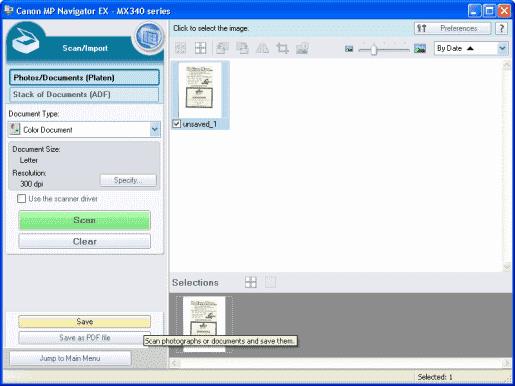
Kā skenēt dokumentus programmā Evernote?
Jums būs jāiestata programmatūra EX Navigator, lai sūtītu failus uz Evernote, veicot šīs darbības.
Pārliecinieties, vai esat instalējis lietojumprogrammu Evernote .
Atveriet programmu EX Navigator, pēc tam dodieties uz vienu klikšķi > Pielāgots .
Sadaļā “ Lietojumprogrammu iestatījumi ” atlasiet pogu “ Iestatīt ”.
Pārlūkojiet līdz instalētās Evernote lietojumprogrammas atrašanās vietai. Windows lietotājiem tas parasti atrodas " C:\Program Files\Evernote\Evernote ".
Atlasiet “ Lietot ”, lai saglabātu izmaiņas, un jums ir jāiestata skenēšana uz Evernote.
Kā nosūtīt un saņemt faksus, izmantojot Canon Pixma MX922 daudzfunkciju printeri.
Kā skenēt dokumentus datorā, izmantojot Canon Pixma MG5220 daudzfunkciju printeri.
Kā skenēt lapas, izmantojot skeneri un printeri Canon Pixma MX340.
Kā skenēt dokumentus, izmantojot Canon Pixma MX922 viss vienā printerī.
Uzziniet, kā skenēt no Canon MX492 daudzfunkciju printera un skenera.
Mēs parādām divus veidus, kā atrast Canon Pixma MG5200 printera MAC adresi.
Kā iespējot skenēšanu ierīcē Canon Pixma MG5220, kad beigusies tinte.
Kā ievietot papīru savā Canon MX 340 skenēšanai vai drukāšanai.
Apple ir ieviesis iOS 26 – būtisku atjauninājumu ar pavisam jaunu matēta stikla dizainu, viedākām lietošanas iespējām un uzlabojumiem jau pazīstamās lietotnēs.
Studentiem studijām ir nepieciešams noteikta veida klēpjdators. Tam jābūt ne tikai pietiekami jaudīgam, lai labi darbotos izvēlētajā specialitātē, bet arī pietiekami kompaktam un vieglam, lai to varētu nēsāt līdzi visu dienu.
Šajā rakstā mēs parādīsim, kā atgūt piekļuvi cietajam diskam, ja tas neizdodas. Sekosim līdzi!
No pirmā acu uzmetiena AirPods izskatās gluži kā jebkuras citas īstas bezvadu austiņas. Taču tas viss mainījās, kad tika atklātas dažas maz zināmas funkcijas.
Printera pievienošana operētājsistēmai Windows 10 ir vienkārša, lai gan vadu ierīču process atšķirsies no bezvadu ierīču procesa.
Kā zināms, RAM ir ļoti svarīga datora aparatūras daļa, kas darbojas kā atmiņa datu apstrādei un ir faktors, kas nosaka klēpjdatora vai datora ātrumu. Zemāk esošajā rakstā WebTech360 iepazīstinās jūs ar dažiem veidiem, kā pārbaudīt RAM kļūdas, izmantojot programmatūru operētājsistēmā Windows.
Ja meklējat NAS risinājumu mājai vai birojā, iepazīstieties ar šo labāko NAS uzglabāšanas iekārtu sarakstu.
Vai jums ir grūtības noskaidrot, kāda IP adrese jūsu drukātājam tiek izmantota? Mēs parādīsim, kā to atrast.
Jūs gatavojaties vakaram ar spēlēšanu, un tas būs liels vakars – jūs tikko esat iegādājies “Star Wars Outlaws” GeForce Now straumēšanas pakalpojumā. Uzziniet vienīgo zināmo risinājumu, kas parāda, kā novērst GeForce Now kļūdas kodu 0xC272008F, lai jūs varētu sākt spēlēt Ubisoft spēles atkal.
Uzziniet dažus iespējamos iemeslus, kāpēc jūsu klēpjdators pārkarst, kā arī padomus un trikus, lai izvairītos no šīs problēmas un uzturētu savu ierīci vēsu.















